SketchUp 2021の新しいアップデート
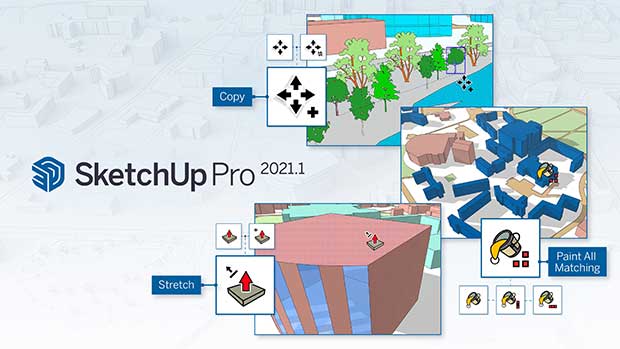
昨年の11月にSketchUp 2021がリリースされ、その後、今年の4月(日本は5月販売開始)にStudio版が刷新されました。今回、SketchUpのアップデートをこのようなかたちで発表できることを喜ばしく思います。
今回のリリースではツール間におけるモデリング機能の一貫性の改善を行うことでワークフローの効率を高めて、更にはSketchUpの動作で今まで解り難かったものに対してより使い方を分かり易く表示しました。ぜひお試しください。
目次
SketchUpでの操作における制御(修飾)キー利用方法の変更
SketchUp 2021.1において10種類の制御(装飾)キーの(オプション的な)機能および操作方法が変更になっています。
例えば、SketchUpの移動ツールはコピーツールとしても役割ももっていることを周知の通りです。またプッシュ/プルで面を押し出す時には新規に面を作成して押し出しをすることができます。これらの作業の際に常にCtrlやOptionなどの制御(修飾)キーを押す必要がありました。このあたりの操作性を向上させました。各ツールの変更点に関しては「SketchUp2021.1新機能」ページで確認できます。
制御(修飾)キーの切り替え
このバージョンではCtrlやOptionなどの制御(修飾)キーを押すことで機能のオンとオフを切り替えることができるツールが増えました。このことで当該のキーを押し続けるという作業が少なくなり、より効率的にツールを使用できることを意味します。
いくつかのツールに関してはステータスバー(画面下部)で利用可能な制御(修飾)キーを表示させていますので、ツールの切り替えに関して今までの様に記憶に頼る必要がありません。切り替えで利用できる機能が増えると特定の操作を完了する前にツールを切り替えができるので作業効率が上がります。
制御(修飾)キー操作の保持
最新のバージョンでは切り替えて利用している機能を継続して利用できます。つまり移動ツールを切り替えてコピーツールとして利用する際にも所定の制御(修飾)キーを押してツールを切り替えると、次に制御(修飾)キーを押すまではコピーツールとして継続します。または消しゴムツールを使ってエッジを非表示にする際にも同じことが言えます。
移動ツールの動作
消しゴムツールを利用したエッジの非表示
制御(装飾)キーを再度押すか、別のツールを実行すれば(オプション的な)、機能の実行が終了します。
事前推定ロック機能
ご存知のことと思いますが、多くのSketchUpツール(回転、長方形、円など)には、推定ロックまたは描画面を「事前ロック」する機能があります。 今回のリリースではこのパターンを他のツールに適用しています。 線ツール、メジャーツールおよび移動ツールにおいてクリックする前に推定方向を事前に指定してロックできるようになりました。
プッシュ/プルの向上
SketchUp2021.1を使っていくとプッシュ/プル機能にも大きな変化があることに気が付くと思います。プッシュ/プルツールを実行中に制御(修飾)キーで切り替えることができるストレッチ機能も前述同様に継続的に実行されます。
ストレッチ機能はSketchUpには実は前から存在していましたが、このバージョンで初めてステータスバーで参照されたり、プッシュ/プル機能の切り替えとして搭載された機能です。 面を「伸縮」することは、面を描画面に垂直に移動することとほぼ同じで、形状開発の初期段階で特に役立ちます。 面は隣接する面に対して「凸状」に向けられている場合にのみ引き伸ばすことが可能になっています。
上記のプッシュ/プル機能の改善に加えて、SketchUpでモデリングする際の「表面」の向きと押し出しにも変更を加えています。 この機能の実現によりSketchUpは地面に描画するときは表面を上に向けることができます。それ以外の場合は表面をカメラに「向ける」ように新しく描画した面を方向付けます。
これは地味な変更ですが、面の裏表が一致しない平面図をプッシュ/プルで押し出す可能性ははるかに低くなりました。 また、「ダブルクリックして繰り返す」プッシュ/プル操作もイレギュラーな動きが制限されています。 この面向きロジックをフォローミーツールにも適用したので旋盤とパスの押し出しにより、今まで行っていたトリプルクリック→右クリック→反転するという一連の作業の必要がなくなりました。
スキルビルダーをご覧いただきまして、これらのツールパターンとモデリング動作がワークフローにどのように影響するかを確認してください。
大規模なメッシュ面に対するパフォーマンスの向上
SketchUp内部の拡張機能は大きなメッシュ面を作成また操作できるように設計されています。もちろん、拡張機能がSketchUpに追加するメッシュ面のサイズが大きいほど生成に時間を要します。今までは処理に時間がかかっていたので、この間にコーヒーブレイクができたかもしれませんが、このバージョンでこの機能が改善されてコーヒーブレイクの時間が取れなくなるかもしれないという報告ができることを嬉しく思います。20,000ポリゴンを超えるメッシュをインポートすると今回の改善が特に顕著になります。 例えば、Bitmap to Meshで生成された大きな地形図であれば以前は約2分かかります。 今では約15秒です。この新しいAPIを検討したい場合は、Artisan、 SubD、 Bezier Surfaceそして Skimp(*Skimpはアルファコックスにて取り扱いをしております)などの拡張機能(プラグイン)を確認してください。
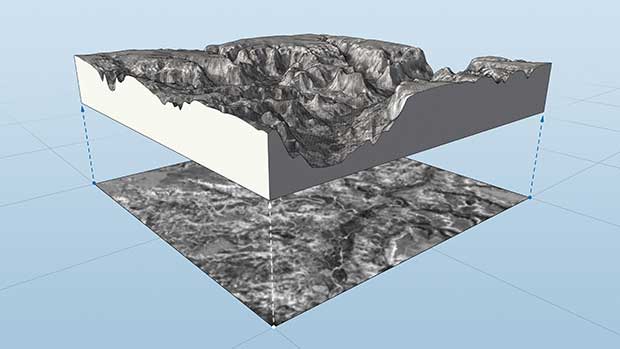
拡張機能メニューのアップデート
拡張機能メニューは脚光を浴びるに値する方向に進んでいます。以前はプラグインをインストールしていない場合は拡張機能メニューが表示されませんでしたが、2021.1からはプラグインをインストールしていない場合でも拡張機能メニューが表示されるようになりました。また ウィンドウメニューから「Extention Warehouse」と「拡張機能マネージャー」が移動して拡張機能メニューに表示されるようになりました。「開発者」にカーソルを移動すると、「RubyAPIドキュメント」と「Rubyコンソール」を選択することができます。
また、最近はExtensionUXガイドライン(英語:Extension UX Guidelines)を公開しました。 開発者がSketchUpでプログラムが予測どおりに機能し、アプリケーションのユーザーのメンタルマップにうまく適合する拡張機能を作成できるようにTrimbleは開発者を支援したいと考えています。
ライブコンポーネントユニットの交換
ライブ コンポーネントは、SketchUp Labs でさらに強力なツールへと進化し続けています。実際、ライブ コンポーネントのパラメーターはSketchUpモデルで使用しているものと同じ単位形式で表示されるようになりました。つまり、尺度ツールを使用して測定値を並べる場合、その測定値をライブコンポーネントパラメータに入力する方がはるかに高速となります。
2021.1には、ライブコンポーネント編集時間短縮の(わずかな)改善も含まれています。
ライブコンポーネントのことをご存知ない場合には3D Warehouseでご覧ください。
IFCの分類とエクスポート
大規模な建設プロジェクトに参加するにはプロジェクトへの参加要件として、IFC形式を介してモデルファイルを交換する必要があることがよくあります。SketchUp 2021.1には、エンティティ情報または分類ツールで分類を適用するために使用できるIFC4 スキーマが付属しています。また、エクスポートのファイルの種類にIFC4ファイルが追加されました。
SketchUpの分類ツールで[IFCタイプを使用する方法の詳細]をご覧ください。
LayOutの改善
LayOut で縮尺を設定する際には、プルダウンメニューから選択したり、環境設定にてカスタムの縮尺を作成する必要がありました。2021.1では「SketchUpモデル」の「カメラ」タブの縮尺欄に直接縮尺を入力することができるようになりました。
この新しいインプット方法は多種な入力を解析します。1:50、1”= 50”、1/50、.02、2%、さらには6” = 25 ‘はすべて1:50として適用します。 ビューポートに拡大縮小します。
また、1月にはSketchUpビューポートを推定を含めたLayOutの機能のパフォーマンス改善のアップデートをリリースしました。 まだ更新していない場合はどうぞ、更新をしてください。
これらの改善はユーザーの方々のご意見や要望を参考にして行われています。皆様のフィードバックはTrimbleにとって非常に重要です。モデリング作業において今回のアップデートが役にたっていますか?どうぞフォーラム(英語)に書き込んでください。
英語が苦手な場合にはGoogle翻訳を利用したり、日本の総代理店であるアルファコックスに問い合わせることも可能です。TrimbleのSketchUpチーム一同は目と耳を大きく開いて皆様の声を聞きます。
バグ修正を含むすべてのアップデート内容を表示するにはリリースノート(release notes:英語)を確認してください。
-
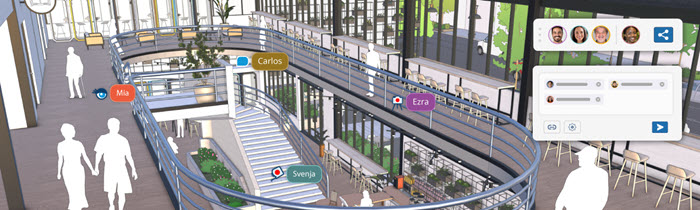 フィードバックを最終デザインに反映する – SketchUp…
フィードバックを最終デザインに反映する – SketchUp…
2025.10.20
今回の新しいリリースにより、SketchUp はコラボレーション機能が飛躍的に向上し、デザインに関する話し合いを
-
 SketchUp 2025:次世代型のビジュアルでより向上し…
SketchUp 2025:次世代型のビジュアルでより向上し…
2025.02.26
SketchUp 2025の最新のアップデート情報をお読みいただくと、新しいビジュアライゼーション機能と相互運用
-
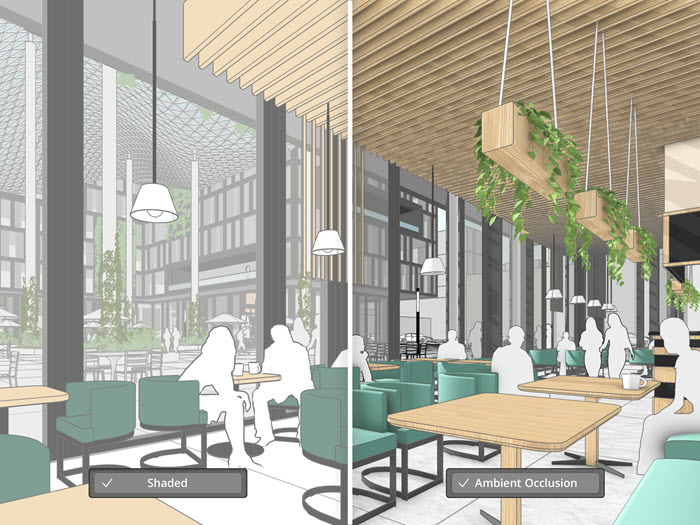 SketchUp 2024で強化されたビジュアルを解き放つ…
SketchUp 2024で強化されたビジュアルを解き放つ…
2024.04.11
バージョン2024では生産性を向上させるアップデートとともに、新しい写実的な表現と革新的なビジュアルスタイルをS







<株式会社アルファコックス>
建築・土木・インテリア関連CG・
3Dモデルソフトウェアの販売・サポート